Visualisation des résultats
Il est possible de visualiser les résultats obtenus en cliquant sur Visualiser les résultats (depuis la page de gestion des projets PCI, clic sur le lien du nom du projet pour faire apparaître ce bouton).
La fenêtre de visualisation suivante s’ouvre :
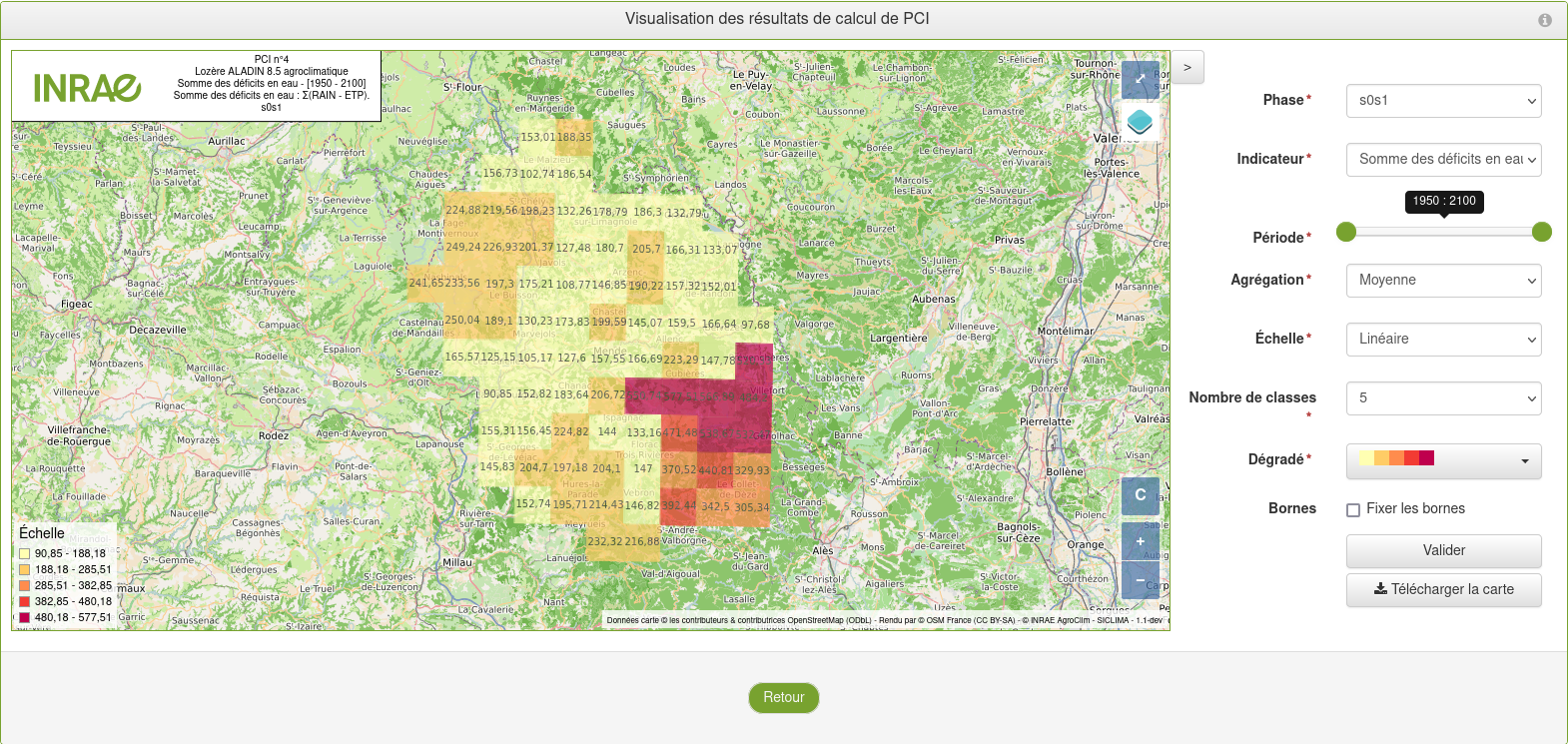
Figure 18 : Visualiser les résultats des calculs, échelle Linéaire
- la phase à visualiser,
- l’indicateur à visualiser,
- la période du calcul de l’indicateur à prendre en compte en jouant sur les curseurs des années,
- la méthode de calcul de l’indicateur sur la période considérée (calcul de la moyenne, médiane, du décile 90%, décile 10%, de l’écart-type),
- l’échelle à prendre en compte pour représenter les codes couleurs utilisées pour représenter la variabilité des indicateurs,
- si échelle =
- Linéaire, saisir le nombre de classes à prendre en compte dans la représentation,
- Quantile, sélectionner Quantiles, Déciles, Quintiles ou Quartiles,
- le dégradé de couleurs,
- définir des bornes ou utiliser les valeurs extrêmes,
- télécharger la carte dans une image PNG.
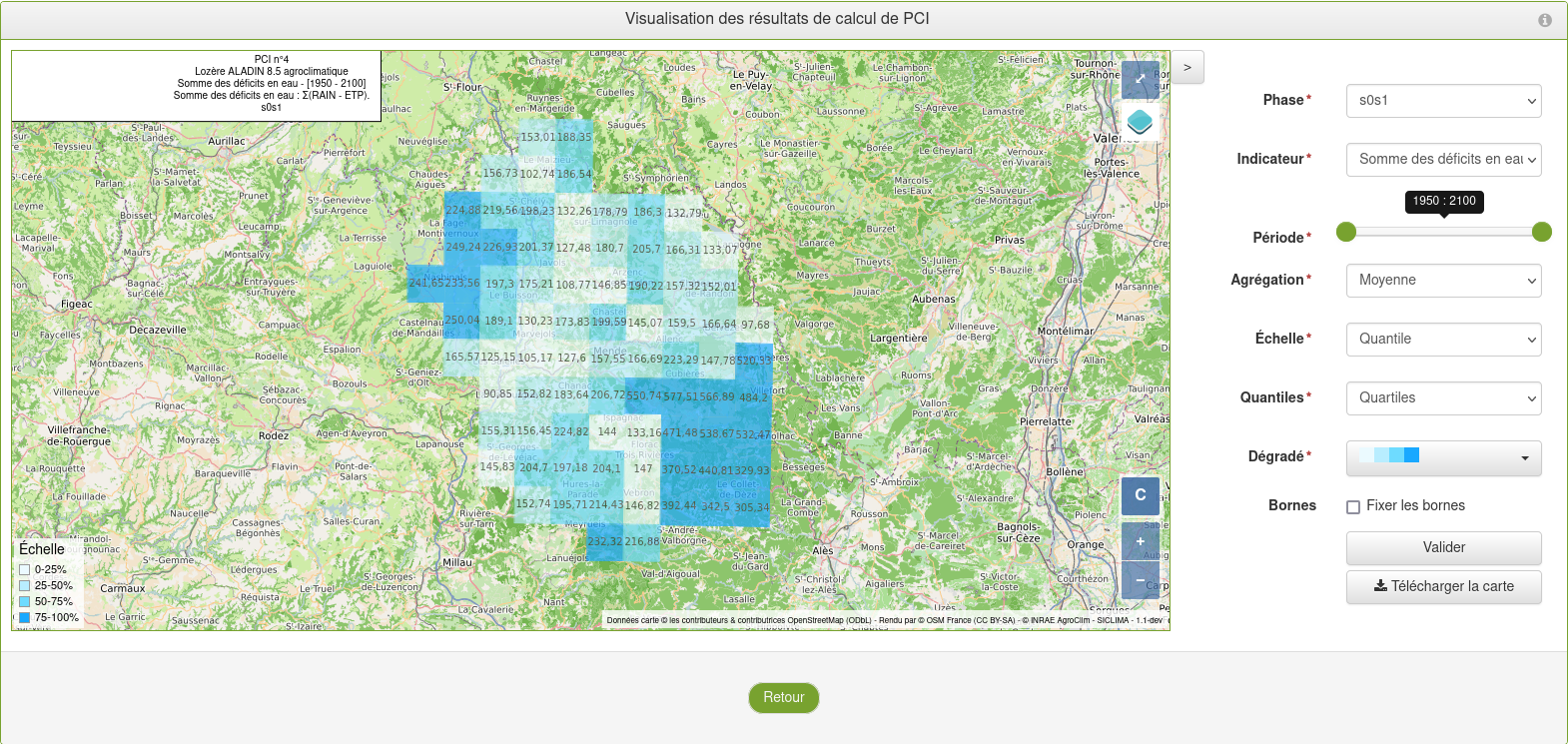
Figure 18 bis : Visualiser les résultats des calculs, échelle Quantiles
Pour zoomer sur la carte, vous pouvez double-cliquer ou maintenir la touche MAJUSCULE enfoncée et tracer un rectangle.
Il est aussi possible de cliquer sur une maille et d’obtenir un graphique de la dynamique de l’indicateur sur la période prédéfinie, sur cette maille.
Un exemple sur la figure ci-dessous :
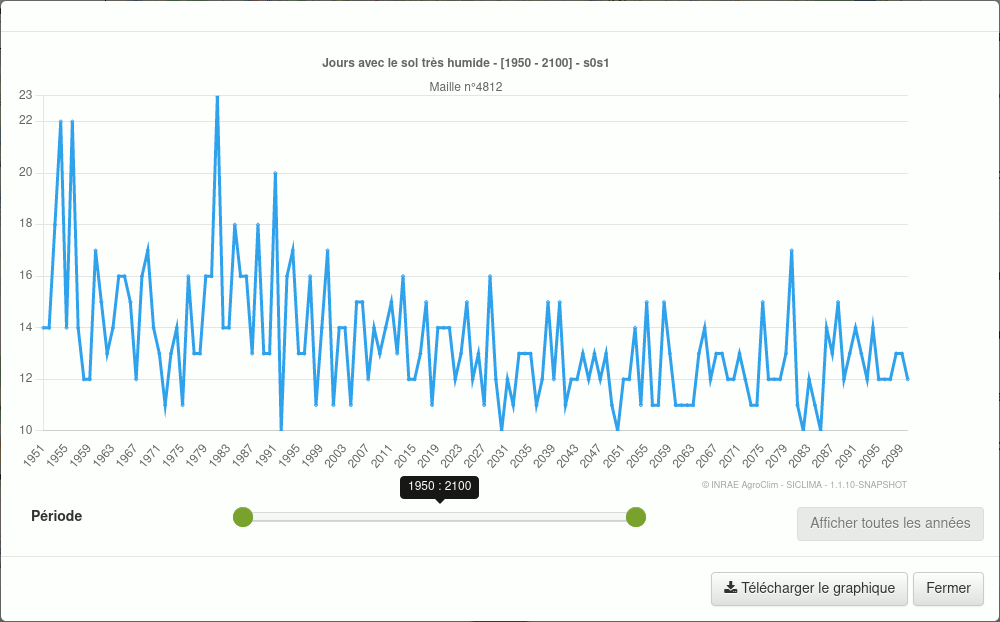
Figure 19 : Visualiser la dynamique d’un indicateur





